Как настроить Яндекс Дзен — подробная инструкция
Яндекс.Дзен автоматически подстраивает ленту под запросы читателя. На это уходит до 14 дней. За это время в рекомендациях появляются нежелательнее статьи, которые снижают интерес к площадке. Процесс адаптации можно ускорить самостоятельно. О том, как настроить Яндекс.Дзен читайте далее.
Настроить Яндекс Дзен в браузере
Яндекс.Дзен интегрирован с Яндекс.Браузером. В другом ПО, к примеру, Google Chrome, он отсутствует и нет инструментов для его активации. Единственный вариант – загрузить стартовую страницу, в том числе через визуальные закладки, или сделать отечественную поисковую систему основной.
После скачивания Яндекс.Браузера лента с материалами от пользователей уже встроена и показывается автоматически. Чтобы её найти, необходимо немножко прокрутить стартовую страницу. Бывает так, что по каким-то причинам её показ отключен. Чтобы настроить дзен ленту в браузере, нужно перейти в настройки и активировать её.
Нажмите на 3 черточки в правом верхнем углу Я.Браузера. В открывшемся окне выберите «Настройки». Переместитесь в раздел «Интерфейс» с помощью меню, расположенного слева, или слегка прокрутите колесико мышки. Поставьте галочку напротив «Показывать ленту рекомендаций Я.Дзен», если её там нет.
Чтобы скрыть статьи, видео и сторис, не нужно возвращаться в настройки. Над блоками есть уведомление – «Материалы на основе ваших интересов». Нажмите на значок меню (3 точки, расположенные вертикально) и выберите «Скрыть». Информация исчезнет, и не будет отвлекать.
Как настроить Дзен через подписки на каналы
Настройка персональной ленты с помощью этого метода подразумевает выбор каналов по интересам с их последующим добавлением в «избранное». Сделать это можно несколькими способами, все они будут описаны далее. Подписка на каналы не означает, что статьи будут показываться только с них. Система продолжит подбирать материалы исходя из предпочтений, учитывая:
- Историю просмотров.

- Осуществленные подписки.
- Выставленные оценки, комментарии.
Данные, собираемые системой, хранятся в обезличенном виде, поэтому переживать за их сохранность не нужно. Описанными способами можно оформлять подписки в любом браузере.
Как подписаться на каналы или темы через комп
Есть несколько способов стать подписчиком понравившейся страницы в Яндекс.Дзен. Можно осуществить, как массовую подписку, так и точечную. Чтобы добавить сразу 2 источника и более, выполните 4 шага:
- Наберите в поисковой строке запрос «Яндекс.Дзен».
- Выберите «Персональная лента». Дождитесь загрузки страницы с тематикой каналов.
- Выберите тему, которая вас интересует: «игры», «здоровье и фитнес», «нирвана», «общество и политика», «хобби» и т. д (всего 21 категория).
- Дождитесь появления топовых каналов и добавьте в рекомендации те из них, которые вам приглянулись. Для этого нажмите значок «+» напротив названия.
Теперь в ленте появятся статьи от авторов выбранных вами каналов.![]() Удаляются надоевшие источники аналогичным способом. На страницу настроек можно попасть быстрее, перейдя по ссылке «https://zen.yandex.ru/top».
Удаляются надоевшие источники аналогичным способом. На страницу настроек можно попасть быстрее, перейдя по ссылке «https://zen.yandex.ru/top».
После добавления новых источников вернитесь назад, кликнув по стрелочке, и выберите новые темы, проделав те же манипуляции.
Обратите внимание! Описанный способ настройки ленты рекомендаций не обязательно требует авторизации.
Как настроить дзен ленту через каналы другим способом: зайдите на сайт сервиса и укажите интересующий вас запрос в поисковой строке, к примеру, «Машины». Щелкните по одному из появившихся аккаунтов, если он привлек ваше внимание, или внизу кликните «Показать все результаты». Дождитесь загрузки страницы, перейдите в раздел «Каналы». Подпишитесь на нужные страницы нажатием соответствующей кнопки.
Ещё один способ: кнопка «Подписаться» есть над заголовком любой публикации. Если она вам понравилась, нажмите туда и канал добавится в ленту рекомендаций. Статьи с него будут показываться в первую очередь, но не все, а только те, которые отвечают интересам. Нередко бывает так, что автор персональной странички отклоняется от основной тематики.
Нередко бывает так, что автор персональной странички отклоняется от основной тематики.
Через мобильный на базе Андроид или IOS
Как настроить дзен под себя на компьютере, известно. Но большинство посетителей проводит время за смартфоном, изредка используя ПК или ноутбук. Они тоже хотят знать, как улучшить качество предоставляемого к ознакомлению материала. Здесь нет ничего сложного. Есть 2 варианта:
- Использовать приложение.
- Работать в стандартном браузере. В этом случае инструкция по настройке авторских площадок будет такой же, что описана выше.
Приложения, в которых присутствует рекомендательная лента: Yandex Launcher, «Яндекс» и «Яндекс.Дзен».
Рассмотрим процесс на примере использования последнего приложения, которое является самым популярным у потребителей контента. Здесь всё проще, чем в браузере – при нажатии на значок «Лупа» топ каналов, поисковая строка и рекомендуемые площадки открываются одновременно.
Итак, как настроить Яндекс. Дзен. Щелкните по «лупе» и выберите 3 варианта развития событий:
Дзен. Щелкните по «лупе» и выберите 3 варианта развития событий:
- Поиск по страничкам, которые находятся в ТОПе.
- Поиск статей, видео, интересов и персональных страниц через поисковую строку.
- Выбор каналов из рекомендованных.
Обратите внимание на страницы, которые создатели Дзена рекомендуют в первую очередь (заголовок «Вам могут быть интересны»). Это крупные компании, которые давно работают на рынке и их информация востребована потребителями. Если что-то вас заинтересовало, кликните по значку «+», расположенному в правом верхнем углу. Проделайте аналогичные действия в отношении всех каналов.
Посмотрите на заголовок под названием «ТОП». Здесь собраны платформы с высокими рейтингами, большим количеством подписчиков, в том числе те, которые являются участниками «Нирваны». Действуйте так, как было описано в разделе «Подписка через компьютер» – сначала выберите тематику, а потом добавьте конкретные площадки в рекомендации путем нажатия на значок «+».
Теперь вернитесь в начало и обратите внимание на поисковую строку. С её помощью можно быстро найти видео, статьи и иной контент. Введите любое слово, к примеру, фамилию «Путин». Во вкладке «Всё» будет собрана вся информация по этому запросу, которая была добавлена владельцами каналов. Чтобы её систематизировать, перейдите в нужный раздел – «Статьи», «Видео», «Интересы» и т. д.
Нам нужны каналы. Проследуйте туда и выберите приглянувшийся. Подпишитесь, используя соответствующую кнопку. Теперь вы будете своевременно информированы о выходе новых статей, сможете оценить их, поставить лайк/дизлайк, оставить комментарий. Кстати, отметки «Нравится/Не нравится» – еще один способ настройки публикаций от Дзена с учетом своих запросов.
Как настроить ленту Дзен через лайки, дизлайки и блокировку каналов
Не все новые авторы делают качественный контент. С другой стороны, всем угодить невозможно. Всегда найдется тот, кто поставит дизлайк или вовсе заблокирует канал, исключив подобные статьи из ленты.
Как настроить Яндекс.Дзен ленту с помощью лайков/дизлайков/блокировки:
- Если публикация «пришлась по душе», нажмите слева значок «Нравится». Подобные статьи будут чаще «всплывать» в ленте.
- Если публикация показалась плохой/бессмысленной/вредной – поставьте отметку «Не нравится». Количество таких материалов уменьшится.
Чем больше отметок вы ставите, тем лучше.
Если канал раздражает – заблокируйте его. Публикации с него не будут встречаться. Это можно сделать 2 способами:
- На странице с информацией вызовите меню (3 горизонтальные точки), далее – «Заблокировать».
- На стартовой странице канала проделайте те же манипуляции. Чтобы найти его, введите название в поисковой строке сервиса. В любое время площадку можно разблокировать.
Перечисленные выше действия не влияют на рейтинг канала. Если вы думаете, что из-за них его ограничат в показах или заблокируют – это заблуждение.
Настройка ленты Яндекс.
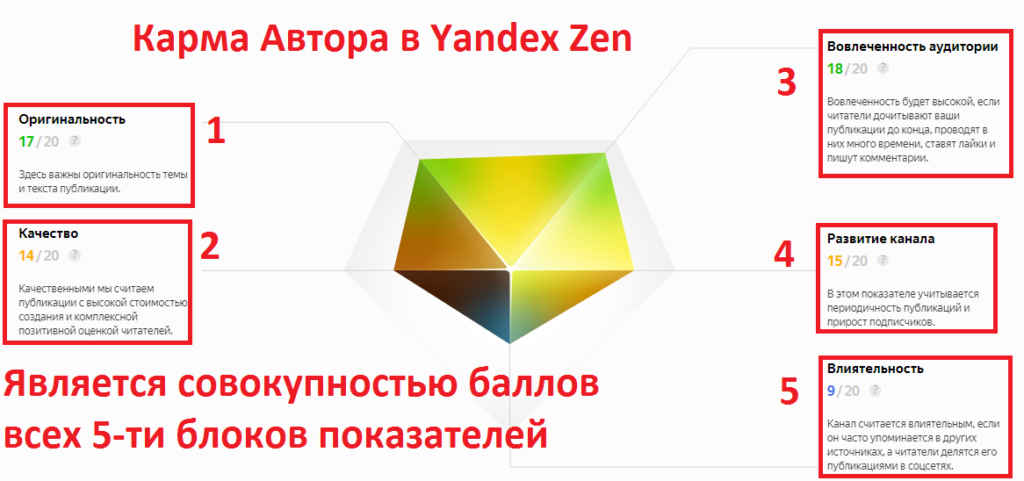 Дзена через очистку кэша
Дзена через очистку кэшаНередко требуется сбросить настройки предпочтений. Это проще всего сделать, почистив кэш в браузере. Процедура занимает 2 минуты. Для полного обновления рекомендуется аннулировать все подписки.
Как настроить Яндекс.Дзен в браузере, удалив кэш на примере Google Chrome:
- Вызовите команду «Настройки» (3 вертикальные точки в правом верхнем углу).
- Спуститесь вниз до раздела «Конфиденциальность и безопасность».
- Последовательно выполните очистку истории, файлов куки, данных сайтов, кэша, предварительно выбрав период времени: час, сутки, неделя, 4 недели и т. д.
Операция завершится спустя несколько секунд. Учтите, что подобные действия приведут к выходу из системы на большинстве сайтов. В процессе авторизации на них возникнут проблемы, если вы забыли пароли или не запретили их удаление.
Чтобы важная информация сохранилась, перейдите в поле «Дополнительные настройки» и снимите галочки с пунктов «Пароли и другие данные», «Данные для автозаполнения».
Как настроить Яндекс.Дзен, очистив кэш в Я.Браузере:
- Вызовите команду «Настройки» (3 черточки в правом верхнем углу, расположенные вертикально), нажмите «Дополнительно», далее – «Очистить историю».
- Уделите внимание пункту «Файлы, сохраненные в кеше». Поставьте галочку, если ее нет, запустите удаление.
Теперь вы знаете, как настроить Яндекс.Дзен под свои предпочтения. Не жалейте лайков, блокируйте бесполезные странички, добавляйте из поиска популярные и интересные. Но даже если вы не сделаете этого, алгоритм платформы самостоятельно подберет материалы, просто на это уйдет больше времени. Довести количество нужных публикаций до 100% невозможно. Периодически будут попадаться те из них, которые не заслуживают внимания.
Как подключить Яндекс Дзен?
Для начала давайте поговорим о то, что же представляет собой сервис Яндекс Дзен. Это специально созданный проект, что помогает вам получать свежие новости, различные статьи и публикации со всемирной сети интернет. Он работает на основе именно ваших личных предпочтений, которые Яндекс может отследить сам, при помощи изучении истории просмотров сайтов, а при желании их можно настроить в специальном меню.
Он работает на основе именно ваших личных предпочтений, которые Яндекс может отследить сам, при помощи изучении истории просмотров сайтов, а при желании их можно настроить в специальном меню.
Это интересно: Как заработать на Яндекс Дзен?
История Яндекс Дзен не столь стара. Первый экспериментальный выпуск был продемонстрирован пользователям в 2015 году. Это не было встроенное расширение, он был представлен на сайте Яндекса, как пробная версия. Следующей ступенью истории Яндекс Дзена стало его появление на смартфонах, но далеко не все стали теми счастливчиками, на кого пал случайный выбор. Во-первых, данный сервис стал доступен только пользователям, имеющим свой аккаунт в Яндексе. А во-вторых, количество пробных пользователей не достигало даже 10%. На тот момент там показывали только новостные сводки и публикации СМИ. Немного позже, с помощью усердного труда и различных доработок работников сервиса, Яндекс Дзен стал доступен практически во всех браузерах и платформах.
Теперь, когда мы узнали, что же такое Яндекс Дзен, можно смело переходить к вопросу как подключить Дзен новости Яндекс?
Как подключить Яндекс Дзен?
Данный сервис встроен в браузер Яндекс и все его посетители автоматически получают возможность видеть предложенные новости. Максимально актуальными именно для вас, они станут тогда, когда история поиска наполнится достаточным количеством просмотров для анализа уникальных интересов. Так же, спустя время, Яндекс сможет предложить вам статьи из совершенно незнакомых источников, но при этом сохраняя выбранное направление интересов.
Стоит обратить внимание, что Яндекс никогда не дает в предложение новости и публикации из недостоверных и не внушающих доверие источников. На карточке возле каждой новости указан сайт, на который будет совершен переход. Карточки довольно гармонично вписались в стиль браузера Яндекса и не занимают много места на рабочем экране.
Карточка
Они располагаются внизу экрана, под вашими личными вкладками, и не «захламляют» рабочий стол. При надобности можно просмотреть все предложенные новости. Для этого необходимо просто прокрутить колесико мышки вниз. В каждой из карточек есть лишь краткое описание статьи и прикрепленная фотография.
Бывают ситуации, когда Яндекс Дзен не появляется на вашем рабочем столе, хотя вы и пользуетесь браузером уже довольно продолжительное время. Не стоит отчаиваться, для решения такой проблемы в первую очередь нужно разобраться с причиной сбоя. Причин тому может быть несколько:
- Яндекс Дзен отключен в настройках браузера.
- Ваш браузер устарел и не поддерживает данное расширение.
- Есть какие-либо повреждения самого Яндекс браузера
Решения этих проблем довольно просты. В первом случае необходимо просто включить в меню настроек показ новостных подборок Дзена. Во втором — обновить ваш браузер до максимально возможной версии.
Как подключить Яндекс Дзен на компьютере для браузеров Google Chrome и Mozilla Firefox?
Яндекс Дзен получил огромную популярность во всем мире, но далеко не все пользователи согласны отказаться от привычных и полюбившихся браузеров ради пользования Дзеном. Именно для таких ситуаций разработчиками расширения и были дополнительно созданы «Визуальные вкладки». Их можно найти в настройках браузера, во вкладке « Далее от вас потребуется просто скачать их и дать согласие на установку. Все! Теперь вы так же можете наслаждаться огромной работой, что проделал для вас Яндекс.
Далее от вас потребуется просто скачать их и дать согласие на установку. Все! Теперь вы так же можете наслаждаться огромной работой, что проделал для вас Яндекс.
Так же подключить сайт можно с помощью скачивания не через настройки браузера, а на официальном сайте Яндекс Дзена. Там представлены различные варианты для разных браузеров.
Как подключить расширение Яндекс Дзен на телефоне?
Огромное количество пользователей отдает свое предпочтение пользованию смартфоном и все больше уходят от использования ПК. Их с легкостью стали заменять планшеты. Тем, кто больше любит работать с небольшим и удобным гаджетом, мы можем посоветовать самый простой способ установки Яндекс Дзена — скачать последнюю версию браузера Яндекс на ваш андроид. В ней, так же как и в компьютерной версии браузера, есть встроенные визуальные закладки Яндекс Дзена.
Для их настройки так же не понадобится особых навыков. Если вам чем-то не по душе предложения Дзена или вас уже не интересует та тема, что он выдает, то нажимая лайк и дизлайк вы с легкостью сможете корректировать предложения.
Отключение Дзена
Если все же вам по какой-то причина захотелось избавиться от Дзена, то не обязательно удалять весь браузер со своего компьютера или планшета. Вам необходимо будет просто отключить показ Дзен-новостей в настройках вашего браузера. Для этого вам необходимо выполнить следующие шаги:
- открыть меню браузера
- настройки
- настройки внешнего вида
- убрать галочку возле пункта «показывать в новой вкладке Дзен ленту».
zen.yandex.ru музыка, видео, статистика и фото
Доступна новая версия Last.fm, чтобы все работало нормально, перезагрузите сайт.
Присоединяйтесь к другим и отслеживайте этого исполнителя
Скроббл, находите и заново открывайте музыку с помощью учетной записи Last. fm
fm
Зарегистрируйтесь на Last.fm
Хм, похоже, мы мало что знаем об этом исполнителе. Вы можете нам помочь?
- Добавить изображение
- Запустить вики
- Отметить этого исполнителя
Знаете ли вы какую-либо предысторию этого художника? Запустить вики
Вы знаете, что это за музыка? Отметить этого исполнителя
Верхние направляющие
Посмотреть все треки
Предстоящие События

Добавить событие Посмотреть все события
Фото
У вас есть фотографии этого художника? Добавить изображение
Не хотите видеть рекламу? Обнови сейчас
Похожие исполнители
yandex.ru
1395 слушателей
m.zen.yandex.ru
119 слушателей
org/MusicGroup»>m.vk.com
3149 слушателей
pikabu-ru.turbopages.org
43 слушателя
m.dzen.ru
24 слушателя
dzen.ru
133 слушателя
Посмотреть всех похожих исполнителей
Отслеживание тенденций
Просмотреть все популярные треки
Функции
Вызовы API
Как использовать API обратного поиска изображений Яндекса
Добро пожаловать в мир обратного поиска изображений! Вы когда-нибудь видели изображение в Интернете и хотели узнать его источник или найти похожие изображения? Или, может быть, вы хотели проверить, использовалось ли изображение где-либо еще в Интернете? Ну, Yandex Reverse Image Search API может помочь вам со всем этим.
Обратный поиск изображений Яндекса — это инструмент, который позволяет вам искать изображения в Интернете, используя изображение в качестве поискового запроса. Загрузите изображение или укажите URL-адрес, и Яндекс покажет вам, где это изображение появляется в Интернете и какие другие похожие изображения доступны.
Инструменты обратного поиска изображений, такие как Яндекс, необходимы в современном интернет-ландшафте, где изображения широко используются и публикуются в социальных сетях, блогах и на веб-сайтах. Используя инструмент обратного поиска изображений, вы можете легко проверить подлинность изображения и его источника, избежать нарушения авторских прав и найти новые изображения и идеи для своей работы.
Этот пост в блоге подробно расскажет об обратном поиске картинок в Яндексе и покажет, как его эффективно использовать. Мы поможем вам настроить учетную запись Яндекса, перейти к инструменту обратного поиска изображений и использовать его для поиска изображений в Интернете.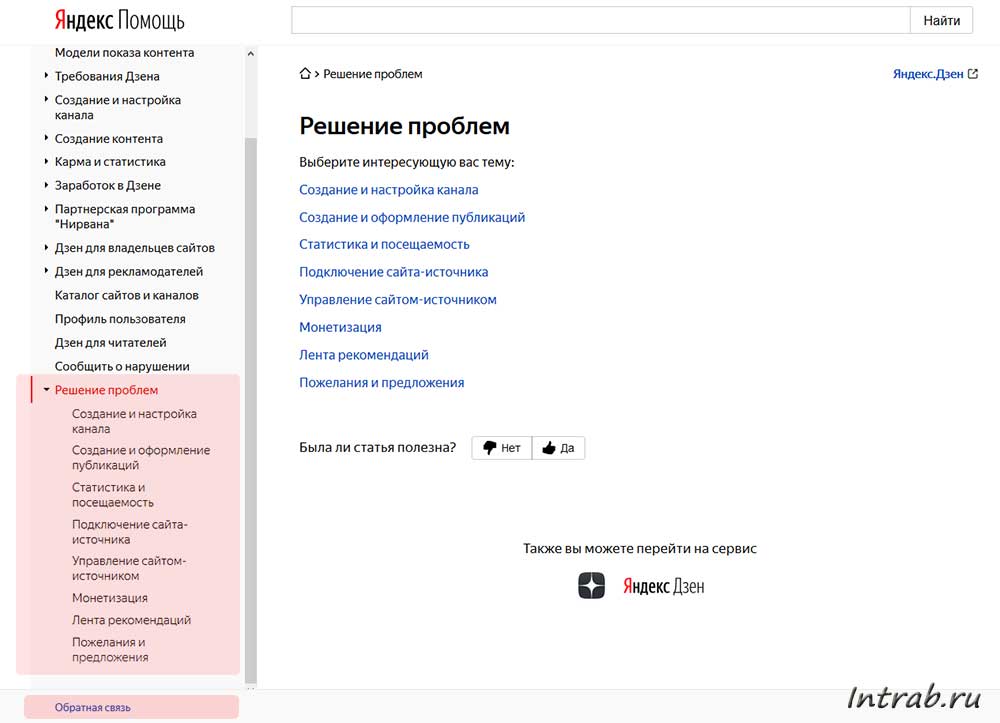 К концу этого поста у вас будет четкое представление о том, как использовать обратный поиск картинок Яндекса и его функции.
К концу этого поста у вас будет четкое представление о том, как использовать обратный поиск картинок Яндекса и его функции.
Содержание
Как работает обратный поиск картинок Яндекса?
Обратный поиск изображений Яндекса позволяет пользователям искать изображения в Интернете, используя изображение в качестве поискового запроса. Процесс прост: пользователь загружает изображение или предоставляет URL-адрес изображения, а Яндекс выполняет поиск экземпляров этого изображения в Интернете и отображает похожие изображения.
Поиск осуществляется с помощью передовых алгоритмов распознавания изображений Яндекса, которые анализируют изображение для определения его характеристик и сравнивают его с изображениями в обширной базе данных Яндекса. Это позволяет Яндексу предоставлять точные и релевантные результаты, включая информацию о том, где изображение появляется в Интернете, и похожие изображения.
Каковы ключевые особенности обратного поиска картинок Яндекса?
Обратный поиск изображений в Яндексе имеет несколько ключевых особенностей, которые делают его полезным инструментом для пользователей:
Простота использования
Выполнение простого обратного поиска изображений в Яндексе позволяет пользователям искать изображения в Интернете, используя изображение в качестве запроса.
Усовершенствованное распознавание изображений
Усовершенствованные алгоритмы распознавания изображений Яндекса позволяют поисковой системе предоставлять точные и релевантные результаты поиска, включая информацию о том, где изображение появляется в сети и похожие изображения.
Проверка подлинности изображения
Обратный поиск изображений Яндекса может помочь пользователям проверить подлинность данных изображения и их источника. Это позволяет им избежать нарушения авторских прав и других потенциальных проблем.
Удобный интерфейс
Интерфейс поиска обратных картинок Яндекса удобен и интуитивно понятен, что позволяет пользователям легко находить нужную им информацию.
Бесплатное использование
Яндекс Обратный поиск картинок — это бесплатный сервис, доступный любому, у кого есть подключение к Интернету.
Многоязычный
Яндекс Обратный поиск картинок поддерживает несколько языков, что делает его доступным для широкого круга пользователей по всему миру.
Каковы преимущества использования инструментов обратного поиска изображений?
Инструменты обратного поиска изображений могут быть полезны пользователям во многих отношениях. Некоторые из основных преимуществ использования этих инструментов перечислены ниже:
Проверка подлинности изображения
Одним из основных преимуществ использования инструмента обратного поиска изображений является возможность проверки подлинности изображения. С помощью нескольких щелчков мыши вы можете определить, использовалось ли изображение где-либо еще в Интернете, что поможет вам избежать потенциального нарушения авторских прав или других проблем.
Найти первоисточник изображения
Инструменты обратного поиска изображения также могут помочь вам найти источник изображения. Это может быть полезно, если вы хотите узнать больше об изображении. Это также может быть полезно, если вы хотите отследить владельца изображения.
Поиск похожих изображений
Помимо поиска источника изображения, инструменты обратного поиска изображения также могут помочь вам найти похожие изображения. Это может быть полезно для различных целей, например, для поиска альтернативных изображений для проекта или вдохновения для вашей творческой работы.
Это может быть полезно для различных целей, например, для поиска альтернативных изображений для проекта или вдохновения для вашей творческой работы.
Поиск высококачественных версий изображения
Еще одним преимуществом использования этого инструмента является поиск высококачественных версий изображения. Часто, когда изображение публикуется или распространяется через Интернет, его размер может быть изменен, сжат или иным образом изменен. Это приводит к снижению его качества. Вы можете найти оригинальную высококачественную версию изображения с помощью инструмента обратного поиска изображений.
Экономия времени
Использование инструмента обратного поиска изображений также может сэкономить ваше время, поскольку устраняет необходимость искать в Интернете информацию об изображении вручную. С помощью нескольких щелчков мыши вы можете найти нужную информацию и перейти к другим задачам.
Как настроить обратный поиск картинок в Яндексе?
Настройка API поиска обратных изображений Яндекса включает следующие шаги:
- Регистрация для получения ключа API: Чтобы использовать API поиска обратных изображений Яндекса, вам сначала необходимо зарегистрировать ключ API .
 Это можно сделать, посетив сайт Яндекса и следуя инструкциям по созданию учетной записи Яндекса.
Это можно сделать, посетив сайт Яндекса и следуя инструкциям по созданию учетной записи Яндекса. - Выберите план: Затем выберите план, который соответствует вашим потребностям. Яндекс предлагает несколько планов, каждый с разным уровнем функциональности и ценой.
- Интеграция API: После регистрации для получения ключа API и выбора плана вы можете интегрировать API. Обычно это включает в себя добавление нескольких строк кода в ваше приложение или на веб-сайт. В результате код вызывает API и передает изображение, которое вы хотите найти.
- Протестируйте интеграцию: Прежде чем использовать Яндекс Reverse Image Search API в производственной среде, тестирование интеграция важна. Это помогает убедиться, что все работает так, как ожидалось. Вы можете выполнить несколько тестовых поисков и проверить результаты.
- Начало использования API: После того, как вы интегрировали и протестировали API, вы должны его использовать.
 Теперь вы можете выполнять обратный поиск изображений прямо из вашего приложения или веб-сайта. Это может помочь найти информацию об изображениях в Интернете проще и быстрее.
Теперь вы можете выполнять обратный поиск изображений прямо из вашего приложения или веб-сайта. Это может помочь найти информацию об изображениях в Интернете проще и быстрее.
Выполнив следующие действия, вы сможете настроить Yandex Reverse Image Search API и начать использовать его для поиска информации об изображениях в Интернете.
Заключительные мысли
Благодаря простому процессу настройки и надежному набору функций Яндекс API обратного поиска изображений упрощает поиск информации об изображениях. Ищете ли вы информацию об источнике изображения или пытаетесь найти похожие изображения, Yandex Reverse Image Search API — отличный ресурс, который всегда будет у вас под рукой.
Часто задаваемые вопросы
Что лучше, чем обратное изображение Google?
Поиск изображений Bing
Как выполнить обратный поиск изображений без приложения?
Вы можете выполнить обратный поиск изображения, перетащив изображение в строку поиска.



 Это можно сделать, посетив сайт Яндекса и следуя инструкциям по созданию учетной записи Яндекса.
Это можно сделать, посетив сайт Яндекса и следуя инструкциям по созданию учетной записи Яндекса.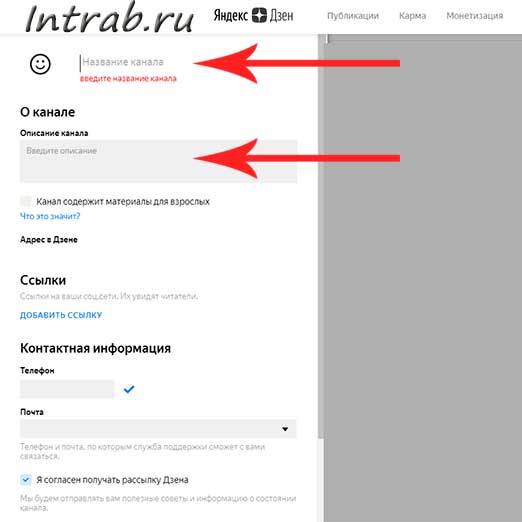 Теперь вы можете выполнять обратный поиск изображений прямо из вашего приложения или веб-сайта. Это может помочь найти информацию об изображениях в Интернете проще и быстрее.
Теперь вы можете выполнять обратный поиск изображений прямо из вашего приложения или веб-сайта. Это может помочь найти информацию об изображениях в Интернете проще и быстрее.